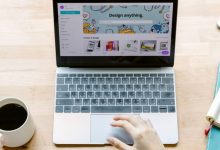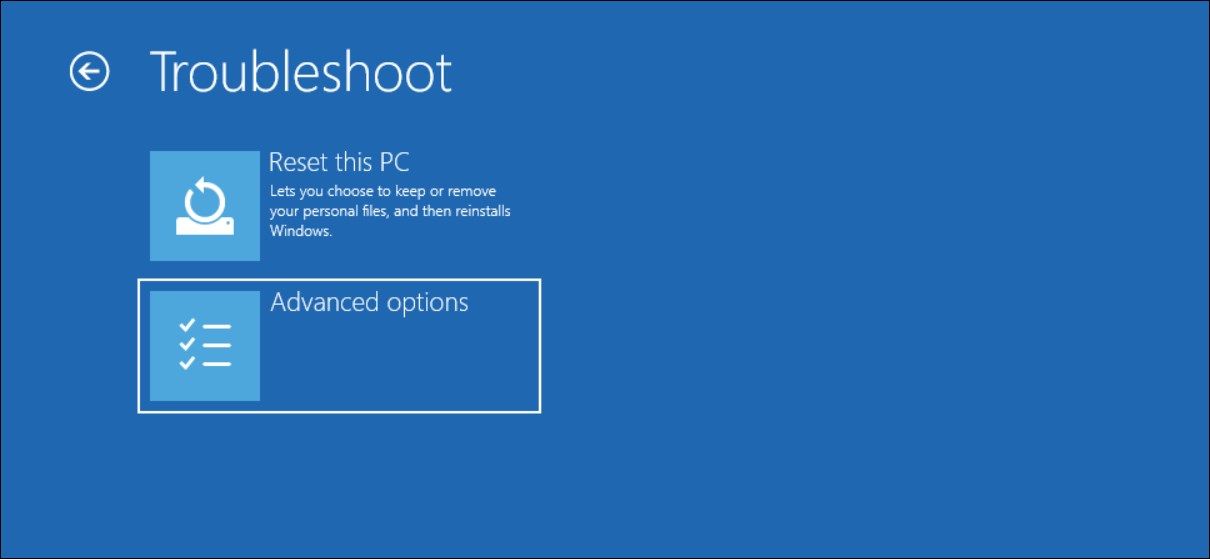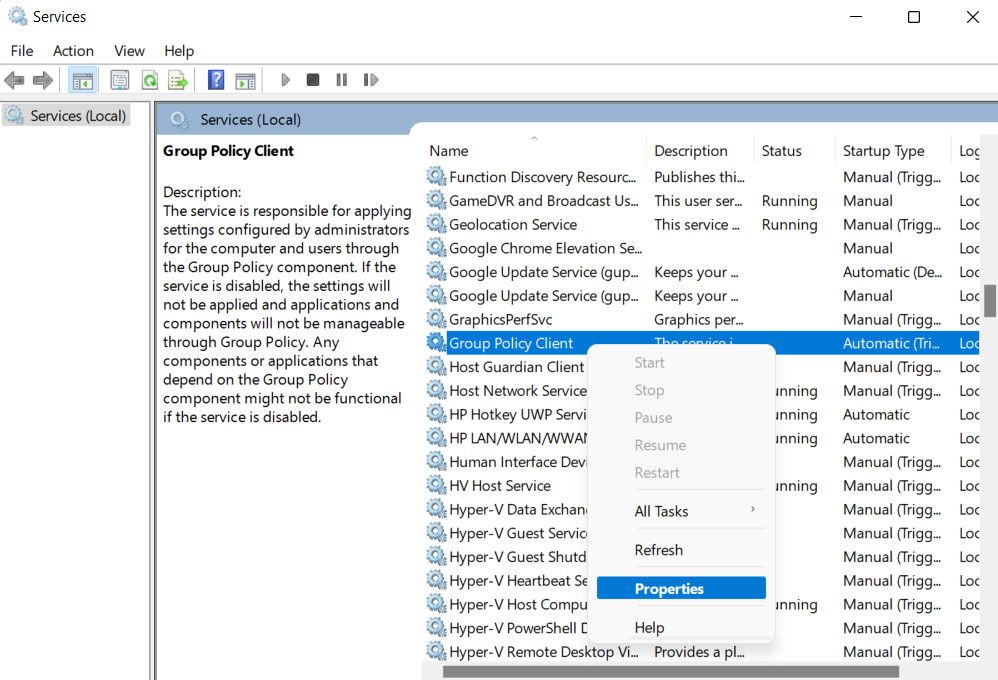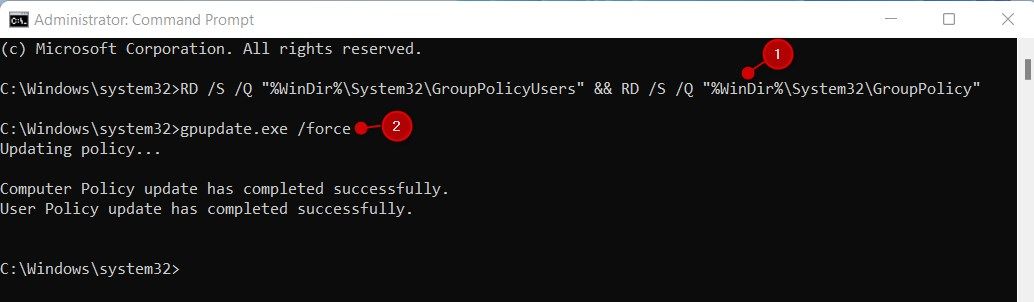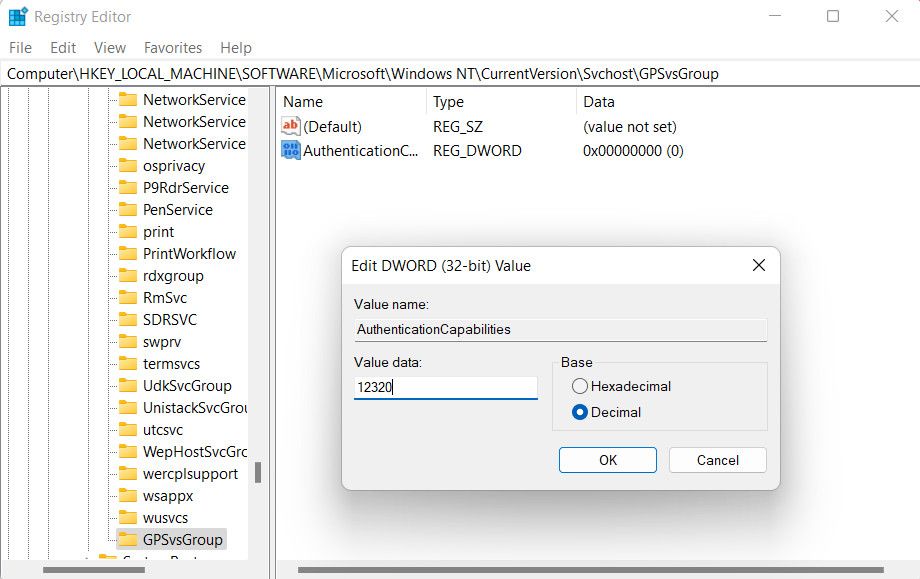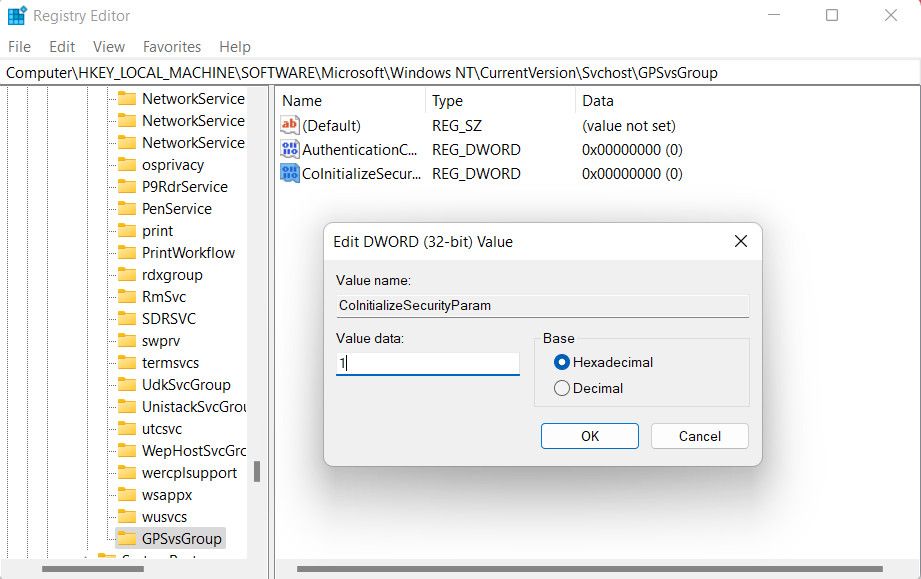.
O loop “Aguarde o GPSVC” no Windows é um problema frustrante que pode fazer com que o sistema trave em uma tentativa de desligamento. Esse loop está relacionado ao Serviço de Cliente de Diretiva de Grupo (GPSVC).
Abaixo, examinamos as diferentes causas desse problema, seguidas das soluções que você pode tentar para corrigi-lo.
O que significa “Aguarde o GPSVC”?
A instrução “Aguarde o GPSVC” ocorre enquanto o sistema está aguardando que o Serviço de Cliente de Diretiva de Grupo (GPSVC) conclua determinados processos ativos. Este serviço funciona gerenciando e aplicando as políticas de grupo em seu sistema Windows.
O tempo que esse serviço leva para concluir o processo pode depender de fatores como a complexidade das configurações da Diretiva de Grupo, a conectividade de rede e o desempenho do sistema. Embora geralmente seja recomendado evitar a interrupção do processo até que ele seja concluído, há momentos em que esse loop pode demorar uma eternidade para terminar.
Isso normalmente acontece devido a um ou mais dos seguintes motivos:
- Erros de política de grupo: As configurações de Diretiva de Grupo em seu computador podem ter sido corrompidas, o que está impedindo que o processo do GPSVC seja concluído com êxito.
- Conflitos de software de terceiros: um software ou serviço de terceiros pode estar em conflito com o processo GPSVC, fazendo com que ele fique preso em um loop.
- Corrupção de arquivos do sistema: Se os arquivos essenciais do sistema dos quais a Diretiva de Grupo ou os processos do GPSVC dependem forem corrompidos ou danificados, isso pode levar o sistema a travar em loops, desligamentos incorretos, erros de disco ou infecções por malware.
- Malware ou vírus: o malware também pode interromper os processos do sistema deliberadamente. O malware ou vírus em seu sistema pode estar tentando obter controle sobre seu sistema, interferindo no GPE.
É essencial observar que a causa exata desse loop pode variar, dependendo de diferentes circunstâncias. No entanto, independentemente de qual seja a causa, os métodos de solução de problemas listados abaixo certamente ajudarão você a corrigir o problema definitivamente.
Configurando seu PC para solução de problemas
Para iniciar a solução de problemas, você deve ser capaz de acessar seu sistema. Isso pode ser feito de duas maneiras; você pode executar uma reinicialização do Windows para interromper o loop usando o menu Ctrl + Alt + Delete ou entrar no modo de segurança.
Se você tentou reiniciar, mas o erro aparece novamente, você pode inicializar no modo de segurança por meio do ambiente de recuperação do Windows.
Isso iniciará o sistema com um conjunto apenas dos drivers e serviços necessários. Quando estiver no modo de segurança, você poderá executar outras etapas para diagnosticar o problema e corrigi-lo.
Aqui está como você pode fazer isso:
- Desligue o computador e use o botão liga/desliga para reiniciar.
- Quando o computador estiver carregando, use o botão liga/desliga para forçar o desligamento novamente. Você pode fazer isso pressionando e segurando o botão liga / desliga).
- Repita isso duas vezes e, na terceira tentativa, o Windows inicializará no Recovery Environment automaticamente.
- Escolher solucionar problemas > Opções avançadas.
- Clique em Configurações de inicialização e selecione Reiniciar.
- Aguarde o computador reiniciar e pressione as teclas 4, 5 ou 6 para inicializar no modo de segurança.
Quando estiver no modo de segurança, prossiga com as soluções listadas abaixo.
1. Reinicie o serviço de cliente de política de grupo
O próprio serviço GPSVC pode estar lidando com uma falha temporária ou um erro de corrupção que está causando seu mau funcionamento. A maneira mais fácil de corrigir problemas com o serviço é reiniciá-lo.
Aqui está como você pode fazer isso:
- aperte o Ganhar + R teclas juntas para abrir Executar.
- Digite “services.msc” em Executar e clique Digitar.
- Na janela seguinte, procure o serviço Group Policy Client e clique com o botão direito nele.
- Escolher Propriedades no menu de contexto.
- Agora, clique no Parar botão, aguarde alguns segundos e clique Começar.
- Expanda o menu suspenso para o tipo de inicialização e escolha Automático.
- Clique Aplicar > OK para salvar as alterações.
Agora você pode sair da janela Serviços e verificar se o problema foi resolvido.
2. Redefina as configurações de política de grupo local
Como mencionamos anteriormente, pode haver um problema com as configurações da Diretiva de Grupo Local. Para verificar se esse é o caso em sua situação, você pode redefinir as configurações da Diretiva de Grupo Local. Isso restaurará as configurações ao estado padrão, eliminando possíveis conflitos que possam ter causado o problema.
No entanto, antes de prosseguir, é importante observar que isso também removerá quaisquer personalizações ou modificações feitas por meio do GPE.
Se isso não for um problema, siga estas etapas para prosseguir:
- aperte o Ganhar + R teclas juntas para abrir Executar.
- Digite “cmd” em Executar e pressione Ctrl + Mudança + Digitar chaves juntas.
- Escolher Sim no prompt Controle de Conta de Usuário.
- No prompt de comando, execute o comando abaixo:
RD /S /Q "%WinDir%System32GroupPolicyUsers" && RD /S /Q "%WinDir%System32GroupPolicy" - Depois que o comando for executado, prossiga com o seguinte comando:
gpupdate.exe /force - Por fim, reinicie o computador e verifique se o problema foi resolvido.
3. Modifique o arquivo de registro do GPSVC
Também há uma chance de que as chaves de registro do GPSVC estejam ausentes ou corrompidas, o que está impedindo o funcionamento adequado do serviço. Esses problemas podem ser corrigidos modificando os valores relevantes, conforme mostrado abaixo.
Antes de prosseguir, recomendamos que você crie um backup do Registro, apenas para sua segurança. Feito isso, siga estas etapas para prosseguir:
- aperte o Ganhar + R teclas juntas para abrir Executar.
- Digite “regedit” em Executar e clique Digitar.
- Clique Sim no prompt Controle de Conta de Usuário.
- No Editor do Registro, navegue até o local abaixo:
ComputerHKEY_LOCAL_MACHINESOFTWAREMicrosoftWindows NTCurrentVersionSvchost - Clique com o botão direito em Svchost e escolha Novo > Chave.
- Nomeie esta chave como GPSvcGroup.
- Clique duas vezes em GPSvcGroup e clique com o botão direito do mouse em qualquer lugar no painel direito.
- Escolher Novo > Valor DWORD (32 bits) e renomeie esse valor como Recursos de Autenticação.
- Clique duas vezes em Recursos de Autenticação e selecione a Base para Decimal.
- Digite “12320” em Dados do valor e clique em OK.
- Agora, crie outra chave CoInitializeSecurityParam de maneira semelhante.
- Defina sua base para Hexadecimal e digite “1” em Dados do valor.
- Clique OK para salvar as alterações e reinicie o PC. Esperançosamente, após a reinicialização, você não enfrentará mais o erro.
Além dessas correções específicas, você também pode tentar executar uma restauração do sistema ou verificar o sistema usando as ferramentas SFC e DISM integradas do Windows. O primeiro ajudará a reverter o sistema para um estado mais antigo e sem erros, enquanto a execução de uma verificação do sistema ajudará a corrigir quaisquer erros de corrupção no sistema que possam estar contribuindo para o problema.
GPSVC Loops no Windows, Fixo
O loop “Aguarde o GPSVC” não precisa ser um problema permanente. Espero que as soluções acima ajudem você a corrigir esse problema para sempre. Se o problema persistir, é sempre recomendável buscar assistência de especialistas técnicos ou suporte da Microsoft.
.